手机怎么连接投影仪
手机连接投影仪的操作方法因连接方式不同而有所差异,以下是几种常见连接方式的详细步骤:
有线连接(HDMI/MHL) - 准备一根MHL转HDMI线或Type-C转HDMI线(根据手机接口选择) - 将转接线一端连接手机,另一端连接投影仪的HDMI接口 - 打开投影仪,切换到对应HDMI信号源 - 部分手机需要开启OTG功能
无线连接(WiFi直连) - 确保手机和投影仪连接同一WiFi网络 - 打开手机设置中的"投屏"或"无线显示"功能 - 在可投屏设备列表中选择对应的投影仪名称 - 部分投影仪需要先在设置中开启无线投影功能
使用无线投屏器 - 将投屏器(如Chromecast、小米投屏器等)插入投影仪HDMI接口 - 按照投屏器说明书完成初始设置 - 在手机上下载对应投屏APP - 打开APP选择要投射的内容
Type-C直连(新型投影仪) - 使用双头Type-C数据线连接手机和投影仪 - 在手机上选择"文件传输"或"视频输出"模式 - 投影仪会自动识别信号源
注意事项: - 不同品牌手机投屏功能位置可能不同(通常在设置-连接与共享中) - 部分旧款投影仪可能需要额外购买适配器 - 无线投屏时建议关闭其他占用带宽的应用 - 如果出现画面不同步,可尝试降低投影分辨率
手机怎么连接投影仪没有反应怎么办?
检查手机与投影仪的连接方式是否匹配。常见连接方式包括有线连接(HDMI、USB-C转HDMI)和无线连接(Miracast、AirPlay、DLNA)。确认投影仪输入源选择正确,比如选择HDMI1或无线投影模式。
有线连接排查步骤: 1. 更换数据线测试,劣质线材可能导致信号传输失败 2. 尝试不同接口,部分投影仪有多个HDMI接口 3. 手机开启OTG功能(部分安卓机需要手动开启) 4. 检查转接头是否支持视频输出
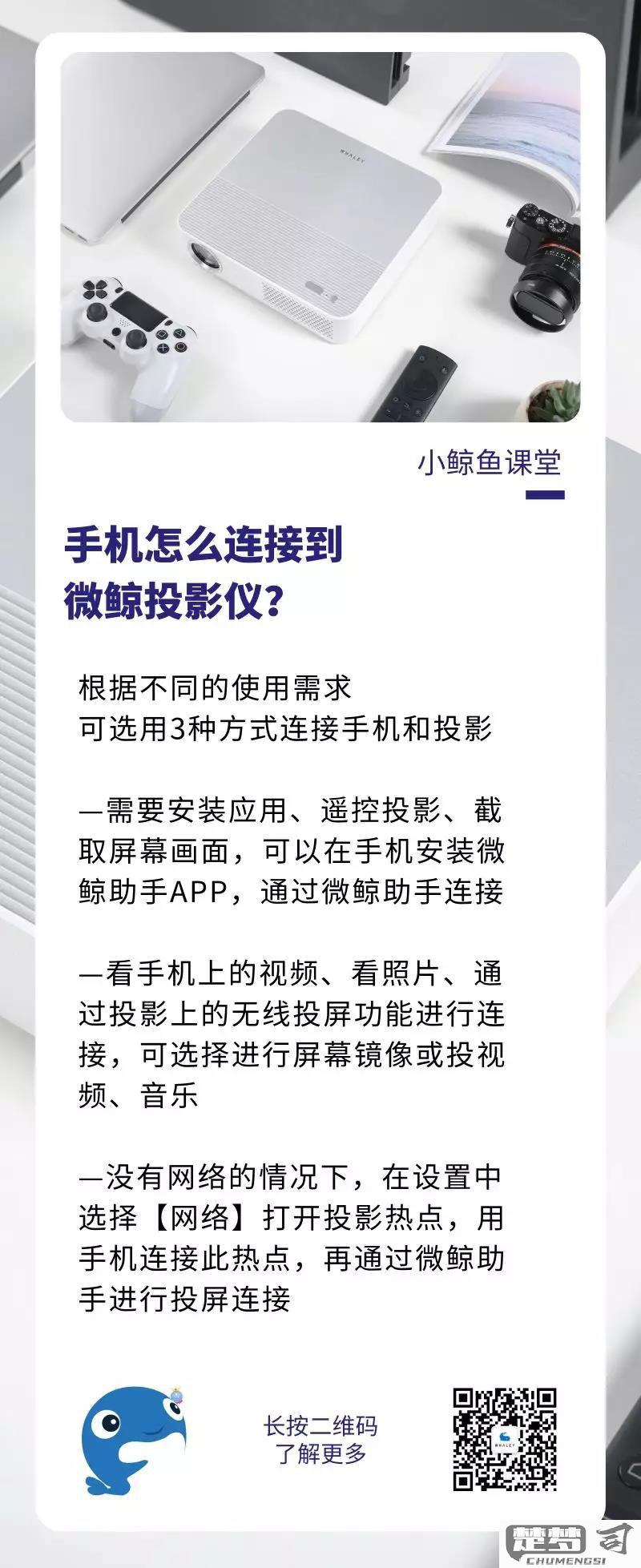
无线连接解决方案: 1. 确保手机和投影仪连接同一WiFi网络 2. 关闭手机VPN和防火墙临时测试 3. 投影仪重启无线模块(通常长按信号源键3秒) 4. 尝试第三方投屏软件如乐播投屏
进阶处理: - 投影仪恢复出厂设置 - 更新手机系统到最新版本 - 检查投影仪固件是否需要升级 - 测试其他设备连接同一投影仪确认是否为手机问题
特殊机型注意: 华为/荣耀手机需开启"电脑模式" iPhone需使用原装Lightning数字影音转换器 三星Dex模式需要特定转接器支持
手机连接投影仪需要什么线?
手机连接投影仪主要取决于手机接口类型和投影仪支持的输入方式,以下是常见连接方案及对应线材:
Type-C转HDMI线
- 适用场景:现代安卓手机(如三星S22、华为Mate40等支持视频输出的Type-C接口)
- 操作步骤:
- 确认手机支持DP Alt Mode(可在官网查询参数)
- 将Type-C端插入手机,HDMI端连接投影仪
- 投影仪切换至对应HDMI信号源Lightning转HDMI线(苹果官方转换器)
- 适用机型:iPhone 5及以上机型
- 注意要点:
- 需额外供电(转换器带充电口)
- 部分APP可能限制视频输出无线连接方案
- Miracast协议(安卓):
- 要求投影仪支持无线投屏功能
- 手机端开启「无线显示」功能(不同品牌路径可能为设置-连接-投屏)
- AirPlay(苹果):
- 需投影仪接入与手机同一WiFi网络
- 从控制中心启动屏幕镜像特殊适配器
- 老式Micro USB手机:需购买MHL转HDMI适配器(需确认手机支持MHL协议)
- 便携投影仪:部分型号自带Type-C全功能接口,可直接用手机数据线连接
检测与排错建议:
- 若连接无信号,尝试更换线材(劣质线材易导致握手失败)
- 投影仪分辨率建议设置为1080p@60Hz兼容模式
- 华为/荣耀手机需开启「电脑模式」获得桌面级体验
手机无线连接投影仪的方法?
将手机无线连接投影仪主要通过以下几种方式实现,每种方法都有具体操作步骤:
Miracast/Wi-Fi Direct连接 1. 确保投影仪支持Miracast协议(常见于安卓设备) 2. 打开手机设置→连接与共享→投屏 3. 在可用设备列表中选择投影仪名称 4. 部分设备需要输入投影仪屏幕上显示的PIN码
第三方投屏软件方案 - 软件选择:ApowerMirror/乐播投屏/TeamViewer - 操作流程: 1. 手机与投影仪连接同一WiFi网络 2. 两端安装相同投屏软件 3. 打开软件扫描局域网设备 4. 建立连接后调整分辨率参数(建议1080P 30fps)
DLNA媒体推送 1. 在手机文件管理器选择视频/图片 2. 点击"投射"图标(通常为屏幕发散图案) 3. 选择识别到的投影仪设备 4. 注意:仅支持媒体文件传输,不能镜像整个屏幕
苹果设备专属方案 1. 投影仪需支持AirPlay协议 2. 上滑打开控制中心→点击屏幕镜像 3. 选择投影仪设备(名称通常带"AirPlay"后缀) 4. 需要输入AirPlay密码(首次连接时)
特殊设备处理 - 华为/荣耀手机:多屏协同功能需开启NFC触碰连接 - 三星Dex模式:需投影仪支持HDMI输入时配合无线投屏器使用
连接故障排查: 1. 检查设备间距(建议<5米无遮挡) 2. 重启路由器(针对网络投屏方式) 3. 更新显卡驱动(PC中转连接时) 4. 关闭手机省电模式(可能限制投屏性能)
画质优化建议: - 在开发者选项中调整"最小宽度"值为360-400 - 关闭手机自动亮度调节 - 投影仪端选择"游戏模式"降低延迟
